View Pay Bill
SPIRE und QuikPAY: Online einfacher Zugang
Studenten können ihre Universitätsrechnung in QuikPAY, dem Online-Abrechnungs- und Zahlungssystem der Universität, anzeigen und bezahlen. Um auf QuikPAY zuzugreifen, muss sich der Schüler zuerst bei SPIRE anmelden.
Eltern können die Rechnung ihres Schülers in QuikPAY, dem Online-Abrechnungs- und Zahlungssystem der Universität, anzeigen und bezahlen. Schüler können ihre Eltern oder andere Dritte als autorisierte Zahler in QuikPAY festlegen. Holen Sie sich Ihr QuikPAY-Passwort vom Studenten, nachdem er Sie als autorisierten Zahler erstellt hat.
Studenten: Gehen Sie zu QuikPAY und erstellen Sie autorisierte Zahler in SPIRE
- Melden Sie sich mit Ihrer Net ID bei SPIRE an. (Ihre Net-ID ist normalerweise Ihr Vor- und Nachname wie Johnsmith. Es ist nicht Ihre achtstellige SPIRE-ID. Ihre Net ID wurde Ihnen in einer E-Mail von OIT oder einer anderen Universitätsabteilung zugesandt.)
- Nach dem Einloggen wählen Sie Finanzen im Hauptmenü.
- Klicken Sie dann wie unten gezeigt auf Rechnung anzeigen/bezahlen.
- Sie sehen die QuikPAY Willkommen. Sie sind jetzt in QuikPAY.
- Wählen Sie im linken Menü den Link Autorisierter Zahler.
- Klicken Sie auf Neu hinzufügen, um Autorisierte Zahlerkonten zu erstellen.
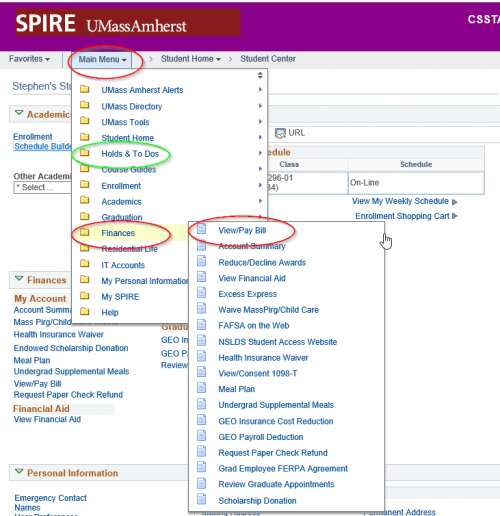
Eltern und Erziehungsberechtigte
Eltern und Erziehungsberechtigte, die autorisierte Zahler sind, können sich bei QuikPAY anmelden, um die Schülerrechnung anzuzeigen oder zu bezahlen:
- Der Schüler erstellt Ihr autorisiertes Zahlerkonto in SPIRE, wie oben erläutert.
- Sie erhalten eine E-Mail an die E-Mail-Adresse, die der Student eingegeben hat, als er Sie als autorisierten Zahler angelegt hat.
- Die E-Mail enthält Ihren QuikPAY-Anmeldenamen und einen Link zur Anmeldeseite für autorisierte Zahler. (Ihr Passwort ist aus Sicherheitsgründen nicht in der E-Mail enthalten.)
- Der Student muss Ihnen Ihr Passwort geben.
- Sie melden sich mit Ihrem Benutzernamen und Passwort bei QuikPAY an.
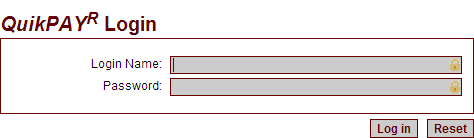
- Wählen Sie nach der Anmeldung Ansicht & Pay-Konten im linken Menü.
- Wählen Sie unter Konten anzeigen die Option Kontostatus, Aktueller Kontoauszug oder Kontoauszugshistorie aus, um auf Abrechnungsinformationen zuzugreifen.